Déploiement Content Server, liveCache et SAP MaxDB sur les machines virtuelles Azure
Ce document décrit les différents domaines à prendre en compte lors du déploiement MaxDB, liveCache et Content Server dans Azure IaaS. Condition préalable à ce document, vous devez avoir lu le document Éléments à prendre en compte pour le déploiement SGBD de machines virtuelles Azure pour charge de travail SAP et d’autres guides de la documentation sur la charge de travail SAP sur Azure.
Caractéristiques des déploiements SAP MaxDB sur Windows
Prise en charge des versions SAP MaxDB sur Azure
Actuellement, SAP prend en charge SAP MaxDB version 7.9 ou version ultérieure pour une utilisation avec des produits reposant sur SAP NetWeaver dans Azure. Toutes les mises à jour pour le serveur SAP MaxDB ou les pilotes JDBC et ODBC à utiliser avec les produits SAP NetWeaver sont exclusivement fournies par le biais du SAP Service Marketplace. Pour plus d’informations sur l’exécution de SAP NetWeaver sur SAP MaxDB, consultez SAP MaxDB.
Versions de Microsoft Windows et types de machines virtuelles Azure pris en charge pour SGBD SAP MaxDB
Pour connaître la version de Microsoft Windows prise en charge pour SGBD SAP MaxDB sur Azure, consultez :
Il est vivement recommandé d’utiliser la version la plus récente du système d’exploitation Microsoft Windows : Microsoft Windows 2016.
Documentation SAP MaxDB disponible pour MaxDB
Vous trouverez la liste mise à jour de la documentation SAP MaxDB dans la Note de SAP suivante 767598
Instructions de configuration SAP MaxDB pour les installations SAP sur des machines virtuelles Azure
Configuration du stockage
Les meilleures pratiques de stockage Azure pour SAP MaxDB suivent les suggestions générales mentionnées dans le chapitre Structure de stockage d’une machine virtuelle pour les déploiements SGBDR.
Important
Comme d’autres bases de données, SAP MaxDB possède des données et des fichiers journaux. Toutefois, dans la terminologie SAP MaxDB, le terme correct est « volume » (et non « fichier »). Par exemple, il existe des volumes de données et des volumes de journaux SAP MaxDB. Ne les confondez pas avec les volumes de disque du système d’exploitation.
En bref, voici que vous avez à faire :
- Si vous utilisez des comptes de stockage Azure, définissez le compte de stockage Azure qui contient les volumes de données et de journaux SAP MaxDB (fichiers journaux et de données) sur Stockage localement redondant (LRS) , comme indiqué dans Considerations for Azure Virtual Machines DBMS deployment for SAP workload (Facteurs à prendre en compte pour le déploiement SGBD des machines virtuelles Azure pour la charge de travail SAP).
- Séparez le chemin d’accès d’E/S pour les volumes de données SAP MaxDB (fichiers de données) du chemin d’accès d’E/S pour les volumes de journaux (fichiers journaux). Cela signifie que les volumes de données SAP MaxDB (fichiers de données) doivent être installés sur un lecteur logique et que les volumes de journaux SAP MaxDB (fichiers journaux) doivent être installés sur un autre lecteur logique.
- Définissez le type de mise en cache approprié pour chaque disque, selon que vous l’utilisez pour des volumes de données ou de journaux SAP MaxDB (fichiers journaux et de données), et que vous utilisez le Stockage Standard Azure ou le Stockage Premium Azure, comme décrit dans Considerations for Azure Virtual Machines DBMS deployment for SAP workload (Facteurs à prendre en compte pour le déploiement SGBD des machines virtuelles Azure pour la charge de travail SAP).
- Tant que le quota actuel d’E/S par seconde par disque satisfait aux exigences, il est possible de stocker tous les volumes de données sur un seul disque monté, et également de stocker tous les volumes de journaux de bases de données sur un autre disque unique monté.
- Si des E/S par seconde supplémentaires et/ou plus d’espace sont nécessaires, il est recommandé d’utiliser des pools de stockage Microsoft Windows (fonctionnalité uniquement disponible dans Microsoft Windows Server 2012 et versions ultérieures) afin de créer une unité logique volumineuse sur plusieurs disques montés. Pour plus d’informations, consultez également Considerations for Azure Virtual Machines DBMS deployment for SAP workload (Facteurs à prendre en compte pour le déploiement SGBD des machines virtuelles Azure pour la charge de travail SAP). Cette approche simplifie les tâches administratives pour gérer l’espace disque et évite les tâches de distribution manuelles des fichiers sur plusieurs disques montés.
- Il est fortement recommandé d’utiliser le Stockage Premium Azure pour les déploiements MaxDB.

Sauvegarde et restauration
Lors du déploiement de SAP MaxDB dans Azure, vous devez passer en revue votre méthodologie de sauvegarde. Même si le système n’est pas un système productif, la base de données SAP hébergée par SAP MaxDB doit être sauvegardée régulièrement. Étant donné qu’Azure Storage conserve trois images, une sauvegarde est désormais moins importante en termes de protection de votre système contre les défaillances de stockage, ou les défaillances opérationnelles ou administratives plus sérieuses. La raison principale du maintien d’un plan de sauvegarde et de restauration approprié est que vous pouvez compenser les erreurs logiques ou manuelles en fournissant des fonctionnalités de récupération jusqu’à une date et heure. Par conséquent, l’objectif est soit d’utiliser les sauvegardes pour restaurer la base de données à un certain point dans le temps, soit d’utiliser les sauvegardes dans Azure pour amorcer un autre système en copiant la base de données existante.
La sauvegarde et la restauration d’une base de données dans Azure fonctionnent de la même manière que pour les systèmes locaux. Vous pouvez donc utiliser les outils de sauvegarde/restauration SAP MaxDB standard décrits dans l’un des documents de la documentation SAP MaxDB répertoriée dans la Note de SAP 767598.
Sauvegarde et restauration avec Sauvegarde Azure
Vous pouvez également intégrer la sauvegarde MaxDB à Sauvegarde Azure à l’aide de l’outil de sauvegarde tiers Maxback (https://maxback.io). MaxBack vous permet de sauvegarder et de restaurer MaxDB sur Windows avec l’intégration VSS, qui est également utilisée par Sauvegarde Azure. L’avantage de l’utilisation de Sauvegarde Azure est que la sauvegarde et la restauration sont effectuées au niveau du stockage. MaxBack garantit que la base de données est à l’état approprié pour la sauvegarde et la restauration, et gère automatiquement les sauvegardes de volume de journaux.
Considérations sur les performances de sauvegarde et de restauration
À l’instar des déploiements sur système nu, les performances de sauvegarde et de restauration dépendent du nombre de volumes pouvant être lus en parallèle et du débit de ces volumes. Par conséquent, on peut partir des hypothèses suivantes :
- Moins il y a de disques utilisés pour stocker les unités de base de données, plus le débit de lecture global est réduit
- Moins il y a de cibles (répertoires d’agrégation, disques) d’écriture de la sauvegarde, plus le débit est faible
Pour augmenter le nombre de cibles d’écriture, vous pouvez utiliser deux options, éventuellement en association, selon vos besoins :
- Dédier des volumes distincts pour la sauvegarde
- Agréger le volume cible de sauvegarde sur plusieurs disques montés, afin d’améliorer le débit d’E/S par seconde sur ce volume de disque agrégé par bandes
- Avoir des périphériques de disque logique dédié distincts pour :
- Volumes de sauvegarde SAP MaxDB (c’est-à-dire les fichiers)
- Volumes de données SAP MaxDB (c’est-à-dire les fichiers)
- Volumes de journaux SAP MaxDB (c’est-à-dire les fichiers)
L’agrégation d’un volume par bandes sur plusieurs disques montés a été évoquée précédemment dans Considerations for Azure Virtual Machines DBMS deployment for SAP workload (Facteurs à prendre en compte pour le déploiement SGBD des machines virtuelles Azure pour la charge de travail SAP).
Autres considérations
Tous les autres sujets généraux, notamment les groupes à haute disponibilité Azure ou la surveillance SAP s’appliquent comme décrit dans Considerations for Azure Virtual Machines DBMS deployment for SAP workload (Facteurs à prendre en compte pour le déploiement SGBD des machines virtuelles Azure pour la charge de travail SAP). pour les déploiements de machines virtuelles avec la base de données SAP MaxDB. D’autres paramètres spécifiques à SAP MaxDB sont transparents pour les machines virtuelles Azure et sont décrits dans différents documents figurant dans la Note de SAP 767598 et dans les Notes de SAP suivantes :
Caractéristiques des déploiements SAP liveCache sur Windows
Prise en charge des versions SAP liveCache
La version minimale de SAP liveCache prise en charge dans les machines virtuelles Azure est SAP LC/LCAPPS 10.0 SP 25 incluant liveCache 7.9.08.31 et LCA-Build 25 pour EhP 2 for SAP SCM 7.0 et les versions ultérieures.
Versions de Microsoft Windows et types de machines virtuelles Azure pris en charge pour SGBD SAP liveCache
Pour connaître la version de Microsoft Windows prise en charge pour SAP liveCache sur Azure, consultez :
Il est vivement recommandé d’utiliser la version la plus récente du système d’exploitation Microsoft Windows Server.
Instructions de configuration SAP liveCache pour les installations SAP sur des machines virtuelles Azure
Types de machines virtuelles Azure recommandés pour liveCache
SAP liveCache étant une application qui effectue des calculs énormes, la quantité et la vitesse de la mémoire RAM et de l’UC ont des répercussions importantes sur les performances de SAP liveCache.
Pour les types de machines virtuelles Azure pris en charge par SAP (Note de SAP 1928533), toutes les ressources de l’UC virtuel allouées à la machine virtuelle sont soutenues par des ressources UC physiques dédiées de l’hyperviseur. Aucun surprovisionnement (et par conséquent aucune concurrence pour les ressources UC) n’a lieu.
De même, pour tous les types d’instances de machine virtuelle Azure pris en charge par SAP, la mémoire de la machine virtuelle est mappée à la mémoire physique à 100 %. Ainsi, le surprovisionnement (surengagement) n’est pas utilisé.
De ce point de vue, il est fortement recommandé d’utiliser les machines virtuelles Dv2, Dv3, Ev3, et Série M récentes. Le choix des différents types de machine virtuelle dépend des ressources UC et de la mémoire dont vous avez besoin pour liveCache. Comme avec tous les autres déploiements SGBD, il est recommandé d’exploiter le stockage Premium Azure pour des volumes de performances critiques.
Configuration du stockage de liveCache dans Azure
SAP liveCache étant basé sur la technologie SAP MaxDB, toutes les recommandations en matière de meilleures pratiques de stockage Azure mentionnées pour SAP MaxDB et décrites dans le document sont également valides pour SAP liveCache.
Machine virtuelle Azure dédiée aux scénarios liveCache
Comme SAP liveCache utilise intensivement la puissance de calcul, pour une utilisation productive, il est fortement recommandé de déployer sur une machine virtuelle Azure dédiée.

Sauvegarde et restauration de liveCache dans Azure
La sauvegarde et la restauration, ainsi que les considérations sur les performances, sont déjà décrites dans les chapitres SAP MaxDB correspondants dans ce document.
Autres considérations
Tous les autres sujets généraux sont déjà décrits dans le chapitre SAP MaxDB correspondant.
Caractéristiques du déploiement SAP Content Server sur Windows dans Azure
SAP Content Server est un composant distinct, basé sur le serveur pour stocker du contenu, tels que les documents électroniques dans différents formats. SAP Content Server est fourni par le développement de la technologie et doit être utilisé entre les applications SAP. Il est installé sur un système distinct. Le contenu standard consiste en des supports et documents de formation issus de Knowledge Warehouse ou en des dessins techniques provenant du système de gestion des documents mySAP PLM.
Prise en charge des versions SAP Content Server pour les machines virtuelles Azure
Actuellement, SAP prend en charge :
- SAP Content Server version 6.50 (et versions supérieures)
- SAP MaxDB version 7.9
- Microsoft IIS (Internet Information Server) version 8.0 (et versions supérieures)
Il est vivement recommandé d’utiliser la version la plus récente de SAP Content Server, ainsi que la version la plus récente de Microsoft IIS.
Vérifiez les dernières versions prises en charge de SAP Content Server et de Microsoft IIS dans le Tableau de disponibilité des produits SAP.
Versions de Microsoft Windows et types de machines virtuelles Azure pris en charge pour SAP Content Server
Pour découvrir la version de Windows prise en charge pour SAP Content Server sur Azure, consultez :
Il est vivement recommandé d’utiliser la version la plus récente de Microsoft Windows Server.
Instructions de configuration SAP Content Server pour les installations SAP sur des machines virtuelles Azure
Configuration du stockage pour Content Server dans Azure
Si vous configurez SAP Content Server pour stocker des fichiers dans la base de données SAP MaxDB, l’ensemble des recommandations en matière de meilleures pratiques de stockage Azure mentionnées pour SAP MaxDB dans ce document sont également valides pour le scénario SAP Content Server.
Si vous configurez SAP Content Server pour stocker les fichiers dans le système de fichiers, il est recommandé d’utiliser un lecteur logique dédié. L’utilisation des espaces de stockage Windows vous permet d’augmenter également la taille du disque logique et le débit d’E/S par seconde, comme décrit dans Considerations for Azure Virtual Machines DBMS deployment for SAP workload (Facteurs à prendre en compte pour le déploiement SGBD des machines virtuelles Azure pour la charge de travail SAP).
Emplacement de SAP Content Server
SAP Content Server doit être déployé dans la même région Azure et le même réseau virtuel Azure de déploiement du système SAP. Vous êtes libre de décider si vous souhaitez déployer les composants SAP Content Server sur une machine virtuelle Azure dédiée ou sur la même machine virtuelle d’exécution du système SAP.
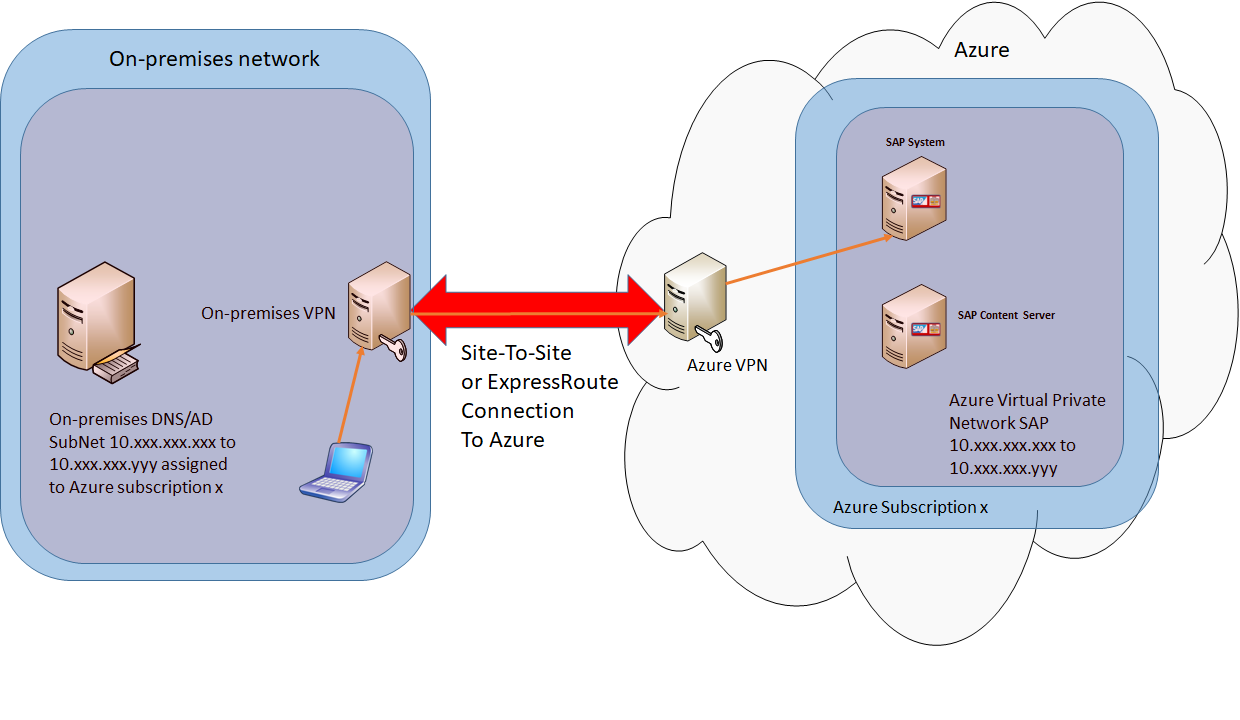
Emplacement de SAP Cache Server
SAP Cache Server est un composant supplémentaire basé sur serveur pour fournir l’accès aux documents (mis en cache) en local. SAP Cache Server met en cache les documents d’un SAP Content Server. Cela permet d’optimiser le trafic réseau si les documents doivent être récupérés plusieurs fois à partir de différents emplacements. La règle générale est que SAP Cache Server doit être physiquement proche du client qui y accède.
Ici, deux options s’offrent à vous :
- Le client est un système SAP principal Si un système SAP principal est configuré pour accéder à SAP Content Server, ce système SAP est un client. Comme le système SAP et SAP Content Server sont déployés dans la même région Azure (dans le même centre de données Azure), ils sont physiquement proches l’un de l’autre. Par conséquent, il n’est pas nécessaire de disposer d’un SAP Cache Server dédié. Les clients de l’interface utilisateur SAP (GUI ou navigateur web SAP) accèdent directement au système SAP, et celui-ci récupère les documents à partir du SAP Content Server.
- Le client est un navigateur web local SAP Content Server peut être configuré pour être accessible directement par le navigateur web. Dans ce cas, un navigateur web exécuté localement est un client de SAP Content Server. Le centre de données local et le centre de données Azure se situent à des emplacements physiques différents (idéalement, proches l’un de l’autre). Votre centre de données local est connecté à Azure via le VPN de site à site Azure ou ExpressRoute. Bien que les deux options offrent une connexion réseau VPN sécurisée à Azure, la connexion réseau de site à site n’offre pas de contrat de niveau de service (SLA) pour la bande passante réseau et la latence entre le centre de données local et le centre de données Azure. Pour accélérer l’accès aux documents, vous pouvez effectuer l’une des opérations suivantes :
- Installer SAP Cache Server en local, à proximité du navigateur web local (option sur la figure ci-dessous)
- Configurer Azure ExpressRoute, qui offre une connexion réseau dédiée à haut débit et à faible latence entre le centre de données local et le centre de données Azure.
Sauvegarder/restaurer
Si vous configurez SAP Content Server pour stocker des fichiers dans la base de données SAP MaxDB, la procédure de sauvegarde/restauration et les considérations sur les performances sont déjà décrites dans les chapitres SAP MaxDB de ce document.
Si vous configurez SAP Content Server pour stocker les fichiers dans le système de fichiers, l’une des options consiste à exécuter manuellement la sauvegarde/restauration de l’ensemble de la structure de fichiers dans laquelle se trouvent les documents. Comme pour la sauvegarde/restauration SAP MaxDB, il est recommandé de disposer d’un volume de disque dédié aux fins de sauvegarde.
Autres
Les autres paramètres propres à SAP Content Server sont transparents pour les machines virtuelles Azure et sont décrits dans différents documents et Notes SAP :
- SAP NetWeaver
- Note de SAP 1619726
